
Skype бағдарламасының негізгі функциясы - бұл пайдаланушылар арасындағы қоңырауларды орындау. Олар дауыстық және бейне бола алады. Бірақ, қоңырау сәтсіз болған жағдайлар бар, ал пайдаланушы дұрыс адамға хабарласа алмайды. Бұл құбылыстың себептерін білейік, сонымен қатар Skype абонентке қосылмаса, не істеу керектігін білейік.
Абоненттік мәртебе
Егер сіз белгілі бір адамға кіре алмасаңыз, онда басқа әрекеттер жасамас бұрын, оның күйін тексеріңіз. Күйді Белгіше арқылы сіз контактілер тізіміндегі пайдаланушының аватарының төменгі сол жақ бұрышында орналастырылған күйді біле аласыз. Егер сіз курсордың көрсеткіні осы белгішеге апарсаңыз, оны білмесеңіз, оны тіпті білмеймін, сіз оның нені білдіретінін оқи аласыз.
Егер абоненттің «желіде емес» мәртебесі болса, онда бұл дегеніміз, немесе оның Skype-ді өшірген немесе өзі өз мәртебесін орнатқан. Қалай болғанда да, пайдаланушы мәртебесін өзгертпейінше, сіз оған жете алмайсыз.
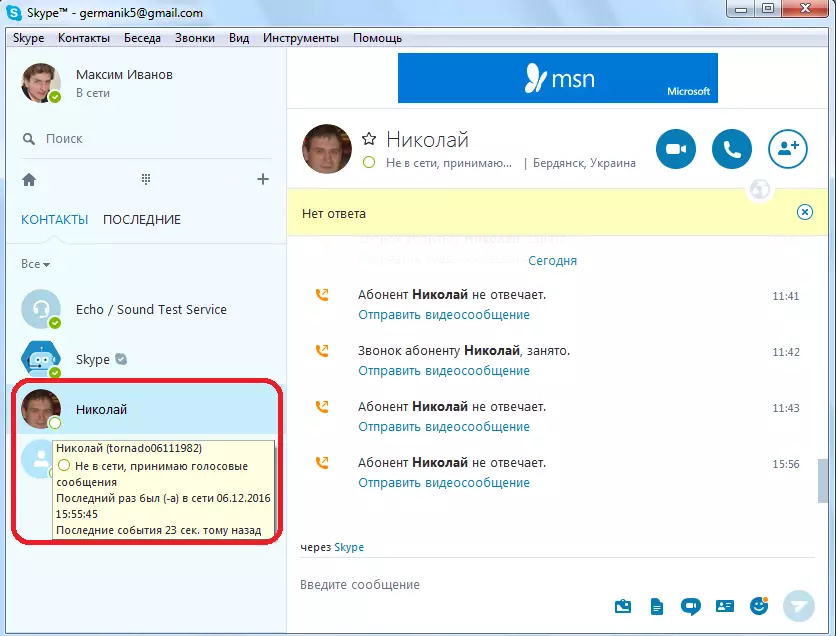
Сондай-ақ, «онлайн режимінде емес» күйін сізді қара тізімге әкелген пайдаланушылардан көрсетуге болады. Бұл жағдайда оны шақыру мүмкін болмайды, және бұған ештеңе істей алмайды.
Бірақ, егер пайдаланушының басқа күйі болса, ол қоңырау шала алатындай етіп, оны компьютерден алыс, немесе телефонды көтермеңіз. Әсіресе, мұндай нәтиженің ықтималдығы «Сайтта жоқ» және «Мазаламаңыз» күйімен мүмкін болады. Сіз қоңырау шалатын ең жоғары ықтималдылықты, ал пайдаланушы «Online» күйімен түтік алады.
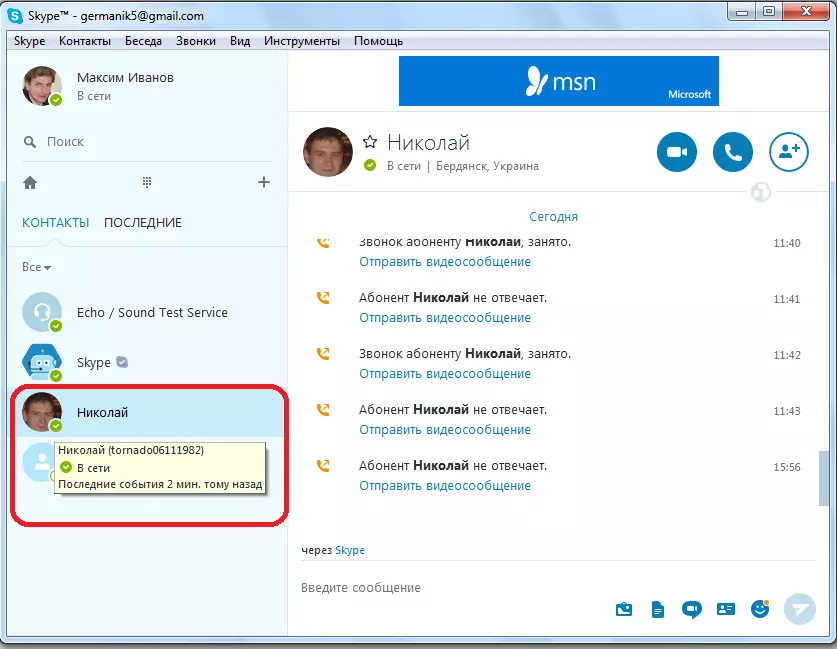
Байланыс мәселелері
Сондай-ақ, сізде байланыста проблемалар болуы мүмкін. Бұл жағдайда сіз белгілі бір пайдаланушыға ғана емес, басқалардың алдында қоңырау шалмайсыз. Бұл байланысқа қатысты проблема екенін білудің ең оңай жолы, - деп білудің ең оңай жолы, тек браузерді ашып, кез-келген сайтқа баруға тырысады.
Егер сіз мұны жасай алмасаңыз, онда Skype-та жоқ мәселені іздеңіз, себебі ол басқа нәрсе. Оны Интернеттен ажыратуға болады, төлем жасамау, провайдер жағындағы проблемалар, жабдықтарыңызды бөліп, операциялық жүйеде дұрыс емес байланыс орнату және т.б. Жоғарыда сипатталған мәселелердің әрқайсысының өзіне жеке тақырыпты бөлу керек, бірақ бұл проблемалар, бұл проблемалар Skype үшін өте алыс.
Сондай-ақ, қосылымның жылдамдығын тексеріңіз. Айтылған факті, қосылым жылдамдығы өте төмен, Skype қоңыраулардан бас тартады. Қосылу жылдамдығын арнайы ресурстарға тексеруге болады. Мұндай көптеген қызметтер бар және оларды өте қарапайым деп санайды. Тиісті сұрауды іздеу жүйесіне жүргізу керек.
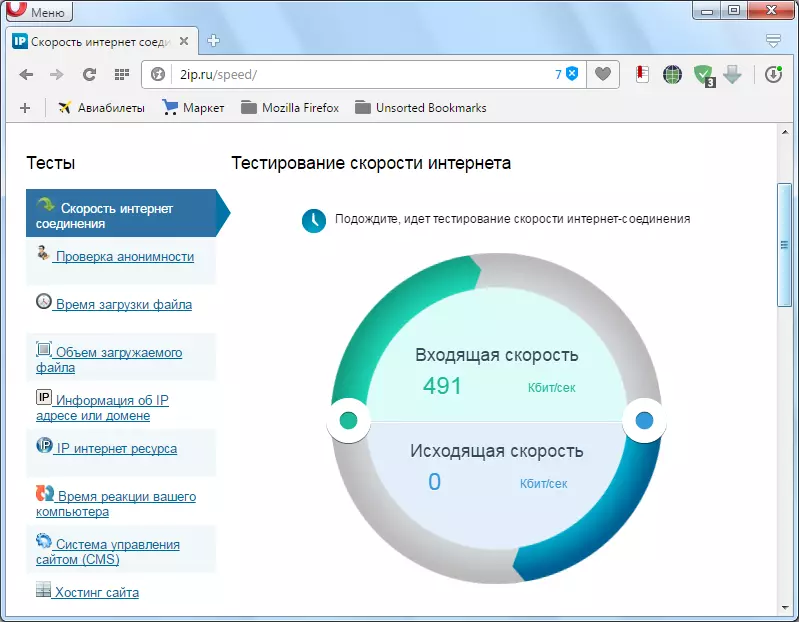
Егер Интернеттің төмен жылдамдығы бір құбылыс болса, онда қосылымды қалпына келтіруді күту керек. Егер бұл төмен жылдамдық сіздің қызмет көрсету шарттарына байланысты болса, онда сіз Skype бағдарламасында сөйлесуге және қоңырау шалып, қоңырау шалып, сізге жылдамдық тарифтік жоспарына немесе провайдерді немесе қосылудың тәсілін өзгерту керек ғаламтор.
Skype проблемалары
Бірақ, егер сіз бәрінің Интернетке сәйкес келетінін білсеңіз, бірақ сіз «Online» күйімен кез-келген пайдаланушыларды шақырмай, содан кейін, бұл жағдайда Skype бағдарламасының өзінде сәтсіздік ықтималдығы бар. Мұны тексеру үшін «Қоңырау» элементіндегі Контекстік мәзірді нұқу арқылы жаңғырыққа хабарласыңыз. Оның байланысы әдепкі бойынша Skype бағдарламасында орнатылады. Егер байланыс болмаса, егер Интернеттің қалыпты жылдамдығы болса, бұл Skype бағдарламасындағы проблемаларды білдіруі мүмкін.
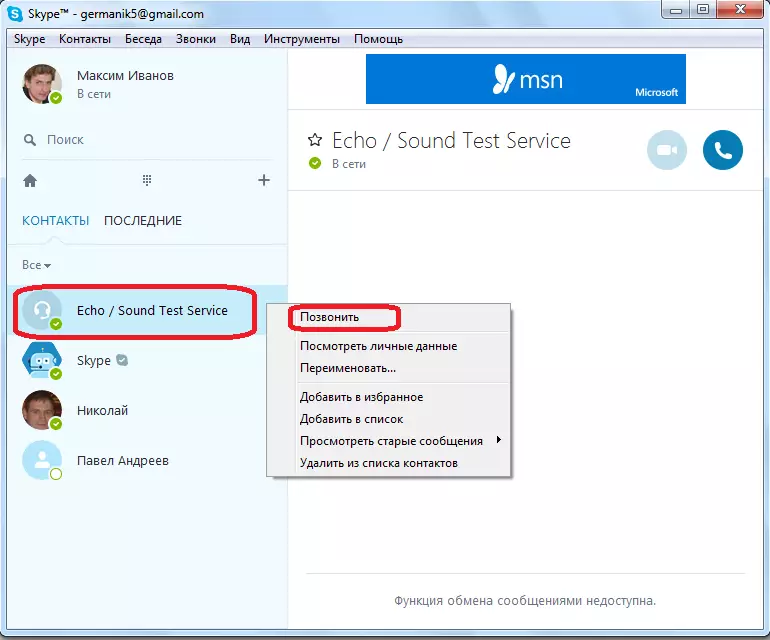
Егер сізде қосымшаның ескірген нұсқасы болса, оны өзекті түрде жаңартыңыз. Бірақ, егер сіз жаңа нұсқаны қолдансаңыз да, бұл бағдарламаны қайта орнатуға көмектеседі.
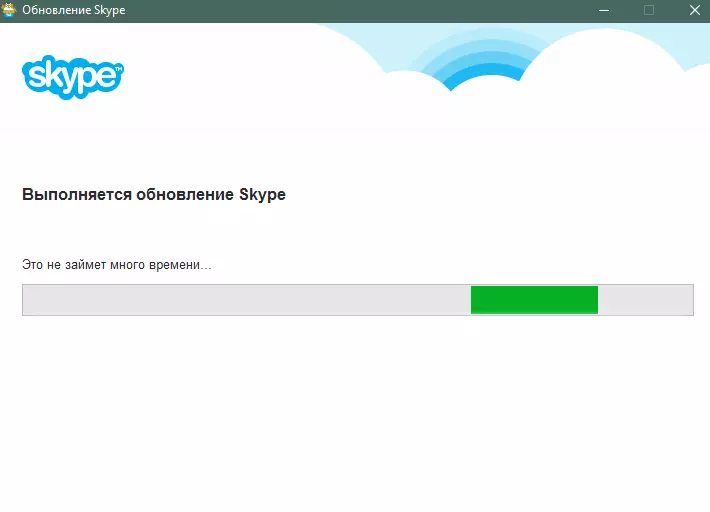
Сондай-ақ, бұл мәселені еш жерде қоңырау шалу мүмкін емес, параметрлерді қалпына келтіруге көмектеседі. Біріншіден, біз Skype бағдарламасының жұмысын аяқтаймыз.
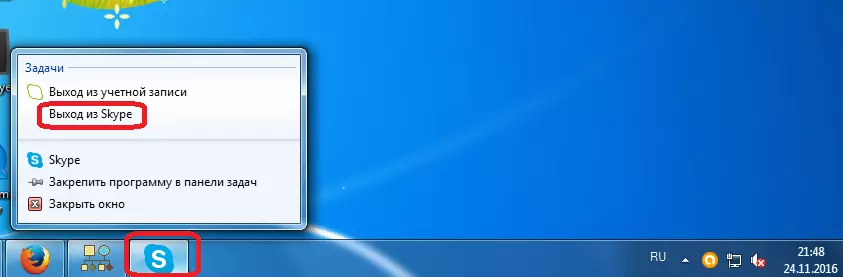
Біз пернетақтадағы WIN + R комбинациясын алдық. Пайда болған «Іске қосу» терезесінде% AppData% командасын енгіземіз.
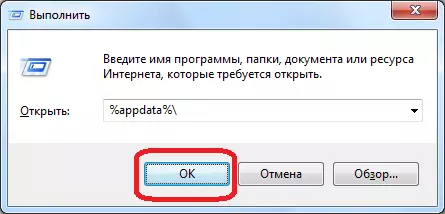
Каталогқа барып, Skype қалтасының атын кез-келген адамға өзгертіңіз.
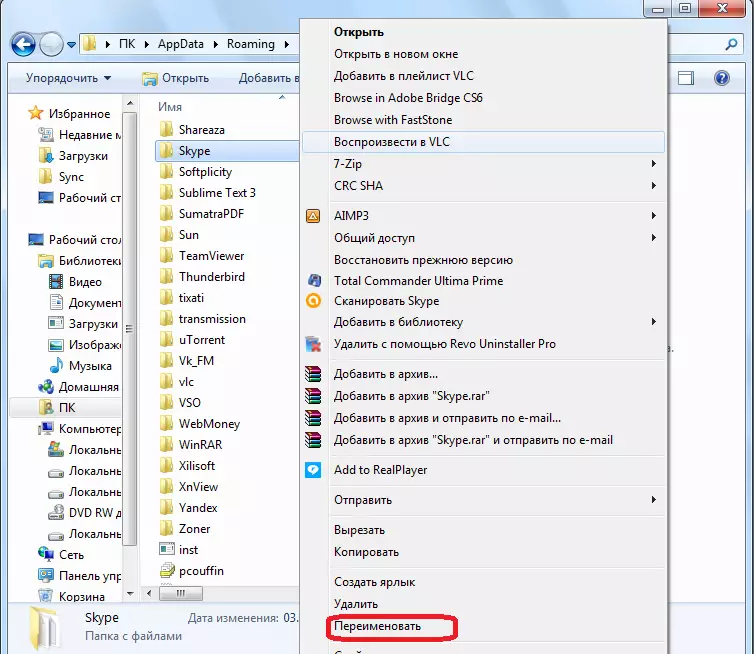
Skype іске қосыңыз. Егер мәселе жойылса, Main.db файлын «атауы» қалтасынан жаңадан жасалған қалтаға жіберіңіз. Егер мәселе шешілмесе, бұл оның себебі Skype параметрлерінде жоқ дегенді білдіреді. Бұл жағдайда біз жаңадан құрылған қалтаны жоямыз, ал ескі қалта алдыңғы атты қайтарады.
Вирустар
Мұның бірінің бірі Сіз кез-келген адамды шақырмай, ол компьютердің вирустық инфекциясы болуы мүмкін. Мұны күдік туындаған жағдайда оны антивирустық утилита қарап шығуы керек.
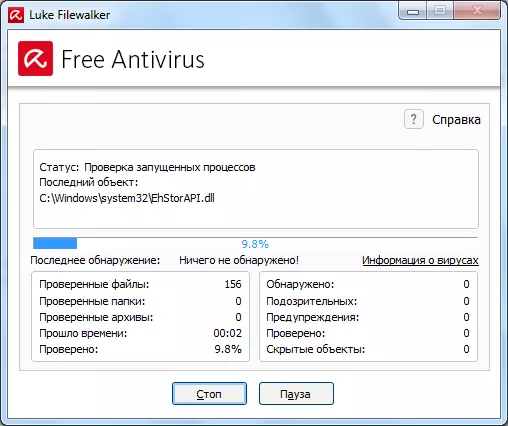
Антивирус және брандмауэрлер
Сонымен бірге, антивирустық бағдарламалар немесе брандмауэрлер кейбір Skype функцияларын, соның ішінде қоңырауларды бұғаттай алады. Бұл жағдайда компьютер құралдарынан біраз уақыт деректерді өшіруге тырысыңыз және Skype-ке қоңырауды тексеріп көріңіз.
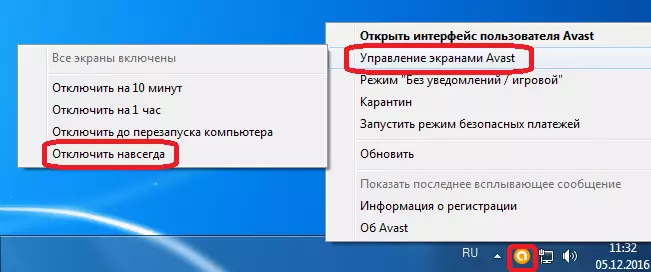
Егер сіз өзіңізден өткер болсаңыз, бұл мәселе антивирустық утилиталарды орнатуда екенін білдіреді. Параметрлерде ерекше жағдайлар үшін Skype қосып көріңіз. Егер мәселе шешілмесе, онда Skype-қа қоңыраулардың қалыпты орындалуы үшін, антивирустық қолданбаны басқа ұқсас бағдарламаға өзгерту керек.
Көріп отырғаныңыздай, Skype-де басқа пайдаланушыға жету мүмкін еместігі бірқатар себептерге байланысты болуы мүмкін. Көріп көріңіз, ең алдымен, жанама мәселесін орнатыңыз: басқа пайдаланушы, провайдер, провайдер, амалдық жүйе немесе Skype параметрлері. Мәселенің көзін орнатқаннан кейін, оны жоғарыда сипатталған тиісті әдістердің бірін шешуге тырысыңыз.
